
资料下载

高温可编程报警开源分享
描述
介绍
在一些应用中,需要对系统进行温度监测。这样,为了提醒用户,就需要使用传感器进行监控和光、声信号。
考虑到这个问题,我们开发了一个监控温度的系统。当温度超过用户设定的值时,将激活LED和蜂鸣器以提醒用户。
现在,让我们了解如何开发以下功能:
- 调整用户输入的温度;
- DS18B20 传感器配置;
- 创建屏幕;
- 在Arduino EEPROM 存储器中存储永久数据。
但首先,我们将解释威廉希尔官方网站 ,然后介绍开发的所有编程逻辑。
项目电子威廉希尔官方网站
此后,我们将讨论并展示图 1 中的威廉希尔官方网站 。
对于这个项目,使用了三个按钮:
按钮(+):负责增加温度值的调整;
按钮(-):负责降低温度值的调整;
按钮(S):负责设置系统中的温度调节信息。
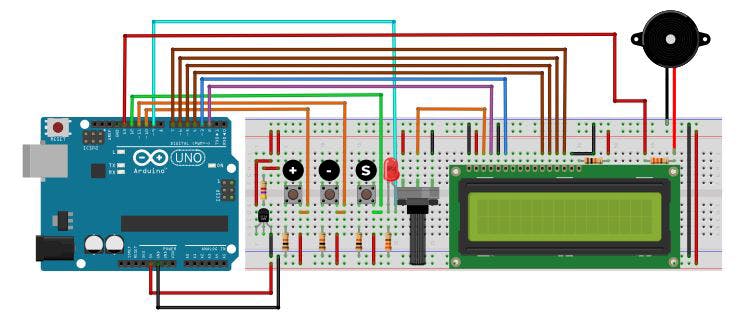
Arduino将读取DS18B20 传感器的温度并将此信息发送到16x2 LCD屏幕。图 2 显示了DS18B20 传感器与Arduino的组装威廉希尔官方网站 。
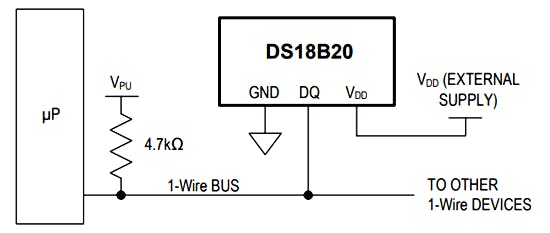
通过这个威廉希尔官方网站 ,Arduino将使用DS18B20 传感器读取温度。如果读取的温度超过调节温度,LED和蜂鸣器将被激活以供用户使用。
现在,您将学习如何实现该系统的所有功能。
系统编程
从图 1 所示的威廉希尔官方网站 中,我们设置了所有项目编程逻辑。
系统上电后,会出现PCBWay Factory Message,如图 3 所示。

#include
#include
#include
#include
const int rs = 2, en = 3, d4 = 4, d5 = 5, d6 = 6, d7 = 7;
LiquidCrystal lcd(rs, en, d4, d5, d6, d7);
#define ONE_WIRE_BUS 8
/********************************************************************/
OneWire oneWire(ONE_WIRE_BUS);
/********************************************************************/
DallasTemperature sensors(&oneWire);
unsigned int verificador = 0;
bool increment, decrease, set = 0;
bool IncrementState = 0, DecreaseState = 0, EstadoSet = 0;
unsigned int temperature = 0;
byte PreviousValue = 0;
#define EndVerif 120
#define EndTemp 125
void setup()
{
lcd.begin(16, 2);
delay(500);
lcd.setCursor(3,0);
lcd.print("Factory");
lcd.setCursor(6,1);
lcd.print("PCBWay");
delay(3000);
sensors.begin();
lcd.clear();
pinMode(13, OUTPUT);
temperature = EEPROM.read(EndTemp);
}
void loop()
{
set = digitalRead(12);
if(set == 1)
{
lcd.clear();
lcd.setCursor(2,0);
lcd.print("Reconfigure ?");
lcd.setCursor(0,1);
lcd.print("Yes (+) No (-)");
do
{
increment = digitalRead(10);
decrease = digitalRead(11);
delay(50);
if(increment == 1 && decrease == 0)
{
EEPROM.write(EndVerif,0);
}
}while(increment == 0 && decrease == 0);
lcd.clear();
}
verificador = EEPROM.read(EndVerif);
if(verificador != 75)
{
lcd.setCursor(3,0);
lcd.print("Configure");
lcd.setCursor(0,1);
lcd.print("Temperature:");
temperature = EEPROM.read(EndTemp);
do
{
increment = digitalRead(10);
decrease = digitalRead(11);
set = digitalRead(12);
delay(200);
if(increment == 1 && IncrementState == 0)
{
temperature++; //Incrementa o valor da temperatura
IncrementState = 1;
}
if(increment == 0 && IncrementState == 1)
{
IncrementState = 0;
}
if(decrease == 1 && DecreaseState == 0)
{
temperature--; //Decrementa o valor da temperatura
DecreaseState = 1;
}
if(decrease == 0 && DecreaseState == 1)
{
DecreaseState = 0;
}
lcd.setCursor(13,1);
lcd.print(" ");
lcd.setCursor(13,1);
lcd.print(temperature);
}while(set != 1);
lcd.clear();
EEPROM.write(EndVerif,75);
EEPROM.write(EndTemp, temperature);
}
sensors.requestTemperatures();
float TempSensor = sensors.getTempCByIndex(0);
if(TempSensor != PreviousValue)
{
lcd.setCursor(2,0);
lcd.print("Temperature");
lcd.setCursor(4,1);
lcd.print(TempSensor);
lcd.print((char)223);
lcd.print("C");
PreviousValue = TempSensor;
if(TempSensor >= temperature)
{
digitalWrite(9, HIGH);
digitalWrite(13, HIGH);
delay(1000);
digitalWrite(9, LOW);
digitalWrite(13, LOW);
delay(1000);
}
if(TempSensor < temperature)
{
digitalWrite(9, LOW);
digitalWrite(13, LOW);
}
}
}
然后,我们在 void setup 函数中设置传感器和LCD ,最后,我们读取内存中的温度调节值。
当机器关闭并且我们需要打开以使用相同的设定温度值时,此读取过程很有用。
temperature = EEPROM.read(EndTemp);
在循环函数的开头,我们实现了一个条件来检查设置按钮是否被按下。如果是,系统将显示温度设置菜单,如图 4 所示。

此时出现温度调节画面,如图5所示,用户可以选择yes或no。如果用户按否,则不会调节温度。但是,如果是,用户将调整温度值。

当用户按下yes 时,系统会将值0 写入EEPROM 存储器的End Verif (120) 位置。这是表示需要输入新的温度设定值的信号。
在下一个条件中,系统将执行一个条件来测试读取并存储在校验变量中的值是否等于 75。
值 75 表示系统设置为温度。如果读取值与 75 不同,系统将启动新的温度调节过程。
在此之后,系统将根据值的递增或递减来配置新值,直到用户按下设置按钮。
最后,系统会将值75保存在EndVerif位置,并将温度值保存在EndTemp位置。这样可以在系统关闭时保持保存温度值。
EEPROM.write(EndVerif,75);
EEPROM.write(EndTemp, temperature);
然后,将请求温度值并将该值存储在 TempSensor 变量中,如下所示。
sensors.requestTemperatures();
float TempSensor = sensors.getTempCByIndex(0);
最后,如果温度与之前的值不同,系统会在屏幕上显示一个新值,如图 5 所示。

然后,它将读取的温度与设定值进行比较。如果它更大,LED和蜂鸣器将被激活以引起操作员的注意。如果较小,则LED和蜂鸣器将关闭。
致谢
感谢PCBWay支持我们的 YouTube 频道并生产和组装质量更好的 PCB。
Silícios 实验室感谢UTSOURCE提供电子元件。
声明:本文内容及配图由入驻作者撰写或者入驻合作网站授权转载。文章观点仅代表作者本人,不代表电子发烧友网立场。文章及其配图仅供工程师学习之用,如有内容侵权或者其他违规问题,请联系本站处理。 举报投诉
- 相关下载
- 相关文章









